7 maneiras de converter PDF em texto
Publicados: 2022-02-13Quer converter PDF em documento de texto? PDFs podem ser confortáveis para leitura, mas a tarefa de edição é mais complexa do que você pensa. Então, às vezes, preferimos o formato Word em vez de PDF? Os documentos PDF são uma forma comum de armazenamento de dados no século XXI . A qualquer momento, você pode precisar Converter PDF em texto no formato .txt para vários propósitos.
Aqui você terá métodos online e offline para converter. Arquivo PDF para arquivo .txt. Juntamente com os métodos online e offline, está disponível um método premium. O método premium que recomendamos no artigo abaixo é o Wondershare PDFelement. É a melhor alternativa para o Adobe Acrobat DC. Quando você quer comprar o Adobe Acrobat Dc e não quer gastar muito dinheiro, vá com o PDFelement que oferece a melhor solução.
- LEIA MAIS – 7 maneiras de mesclar vários arquivos PDF em um documento PDF
- 4 maneiras de dividir PDF em vários arquivos (online, offline e grátis)
Índice
Melhores maneiras de converter PDF em texto
1. Como transformar PDF em texto usando o Wondershare PDFelement (Premium Offline – Recomendado)
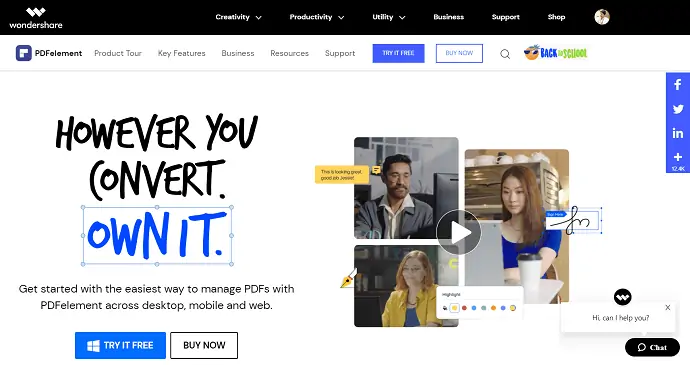
Wondershare PDFElement é usado e recomendado pessoalmente por mim. Embora seja um software pago, o preço não é nada antes dos recursos que oferece, além de haver uma avaliação gratuita disponível. É a melhor alternativa ao Adobe Acrobat Reader que oferece quase todas as funcionalidades por um preço fixo. Você pode ler nossa análise completa do Wondershare PDFElement. Os leitores do WhatVwant obtêm um desconto especial através desta página com desconto.
Tudo que você precisa fazer é -
- Abra o PDFelement e selecione a opção Converter PDF. Ele pede para você escolher um arquivo, selecionar o arquivo desejado e clicar em “abrir” .
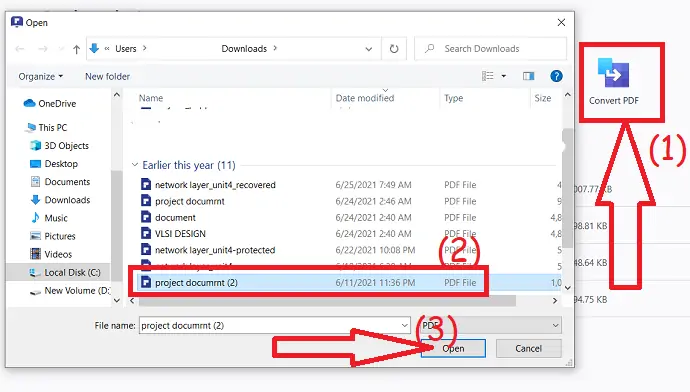
- Em seguida, ele mostrará todas as opções nas quais você pode salvar o arquivo. Selecione o formato de arquivo desejado na caixa suspensa de “salvar como tipo” e destino e clique em “salvar” .
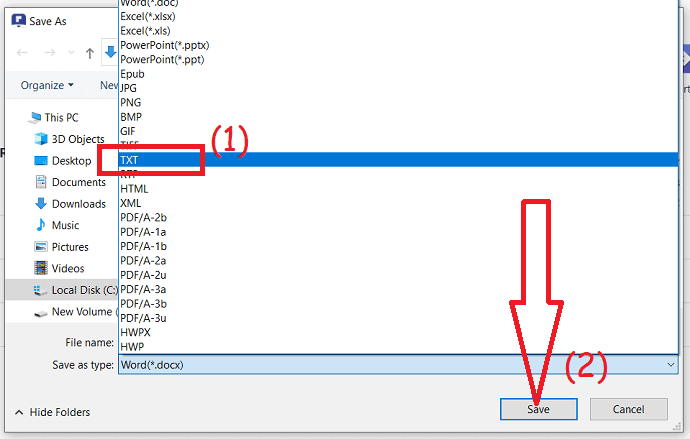
Oferta: Nossos leitores recebem descontos especiais em todos os produtos Wondershare. Visite nossa página de cupom de desconto Wondershare para as últimas ofertas.
2. Como Converter PDF para Texto Online Grátis
Vídeo Tutorial: Como converter PDF em arquivo .txt online?
Quando você gosta de assistir a um tutorial em vídeo em vez de ler pedaços de texto, clique aqui. Caso contrário, continue com as etapas mencionadas após o vídeo.
Este método só precisa de uma conexão ativa com a Internet e um navegador que quase todos os dispositivos têm hoje em dia. Este método é útil para pessoas que precisam fazer isso apenas de vez em quando e não querem um software dedicado apenas a esse propósito
Tudo que você precisa fazer é -
- Abra seu navegador favorito no Windows ou Mac e acesse o site PDFtoText.
- Selecione a opção “Upload Files” e escolha os arquivos desejados, você pode adicionar até 20 arquivos juntos.
- Uma vez carregado, basta clicar em “converter” sentar e relaxar até que os arquivos sejam carregados.
- Quando o processo de conversão estiver concluído, ele começará a baixar um arquivo .zip, descompacte-o e você obterá os arquivos .zip.
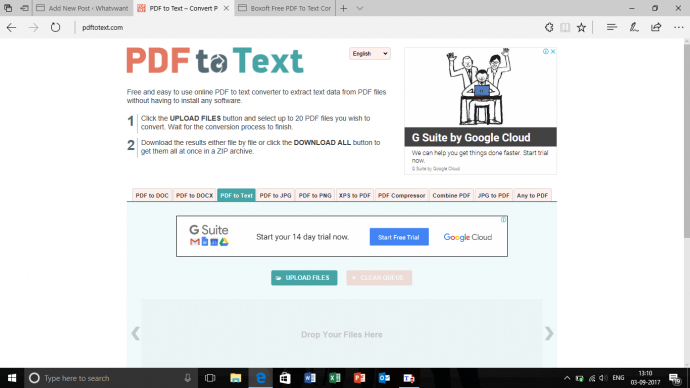
3. Usando o Boxoft PDF to Text Converter (Offline Free)
Este é outro método gratuito para fazê-lo. Requer que você baixe o software do Boxoft. Você pode baixá-lo no site da Boxoft. Isso seria útil para pessoas que precisam converter PDFs em texto com frequência e não têm problema em ter um software dedicado para servir ao propósito.
Tudo que você precisa fazer é -
- Baixe o Boxoft Free PDF To Text Converter e inicie-o. (Está disponível para Windows e Mac gratuitamente)
- Quando estiver no aplicativo, clique em “abrir” e selecione o arquivo desejado. Então você verá a opção extrair ao clicar nele e ele perguntará o destino onde você precisa salvar o arquivo.
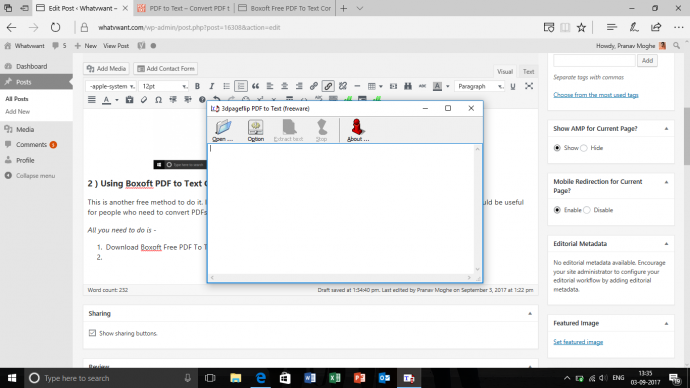
- LEIA MAIS – Remova a senha do PDF: 2 incríveis hacks de desbloqueio de PDF
- Maneira Gratuita de Converter para PDF do Word, Excel e Imagem
4. Como converter PDF em um arquivo de texto no Mac usando o Adobe Acrobat DC
O Adobe Acrobat DC Pro pode converter seu arquivo PDF em texto simples instantaneamente e cuidar do reconhecimento óptico de caracteres para você. Você pode editar o texto como desejar, fazer outras alterações ou copiar o texto e colar o texto em qualquer aplicativo externo também.

- Primeiro, abra seu arquivo PDF usando o Adobe Acrobat Reader.
- Clique na opção “Arquivo” no menu principal superior.
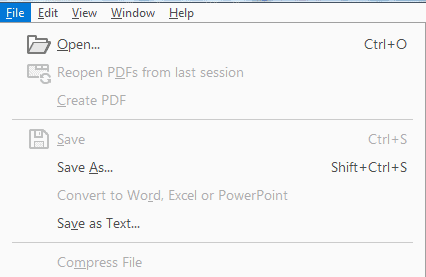
- Selecione o arquivo PDF que você deseja converter em um arquivo de texto.
- Clique na guia "Ferramentas" no menu superior ao lado da guia Início.
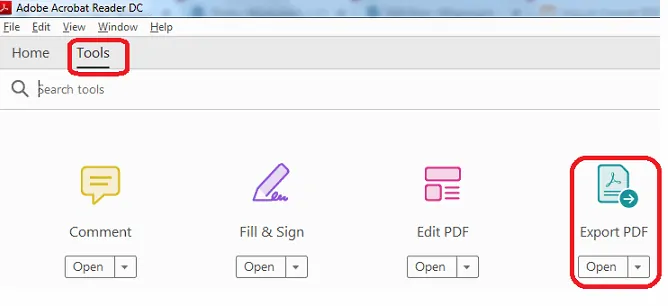
- Agora escolha a opção “Exportar PDF” entre as opções disponíveis.
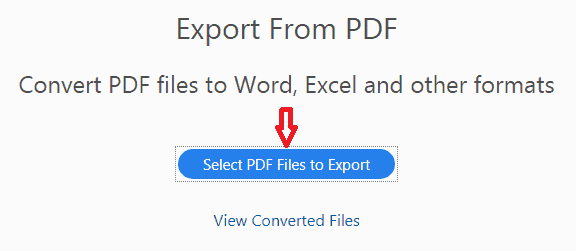
- Agora selecione seu arquivo PDF clicando no botão “Selecionar arquivos PDF para exportar” .
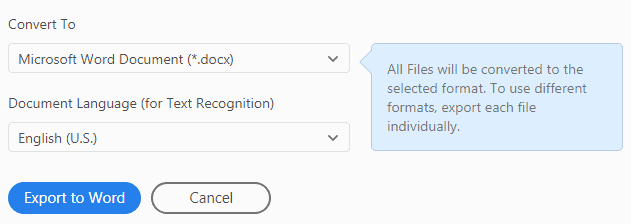
- Você pode ver a lista suspensa "Converter para" com muitas opções na lista.
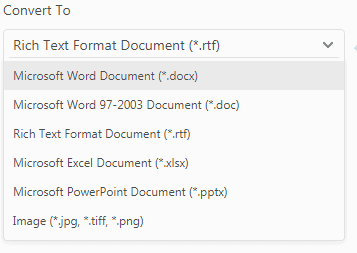
- Como vamos converter o arquivo PDF em Texto, escolha “Documento em formato de texto rico (*.rtf)” . Agora clique no botão “Exportar para RTF” .
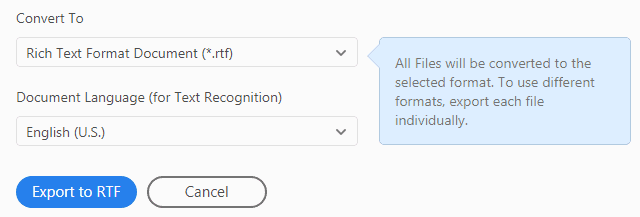
- Observe que o botão mudará automaticamente com base no formato selecionado no menu suspenso.
- Suponha que se você selecionar uma palavra, o botão mudará para “Exportar para Word” , etc.
- Você também pode selecionar vários arquivos clicando no botão "Adicionar arquivos para exportação" .

- Pronto, você terminou seu trabalho de converter PDF em texto.
5. Como converter um arquivo PDF em um arquivo de texto usando o Adobe Acrobat Dc no Windows
Adobe Acrobat é a ferramenta profissional para converter arquivos PDF para outros formatos e vice-versa. Também permite criar, editar, assinar, proteger e muito mais. O processo em lote também é uma tarefa muito simples. Você pode editar o documento de acordo com seu desejo.
PASSO-1: Abra o arquivo PDF que deseja converter com o aplicativo Adobe Acrobat DC pro.
PASSO-2: O arquivo carregado será exibido na tela. Selecione a opção “Exportar PDF” no menu do lado esquerdo.
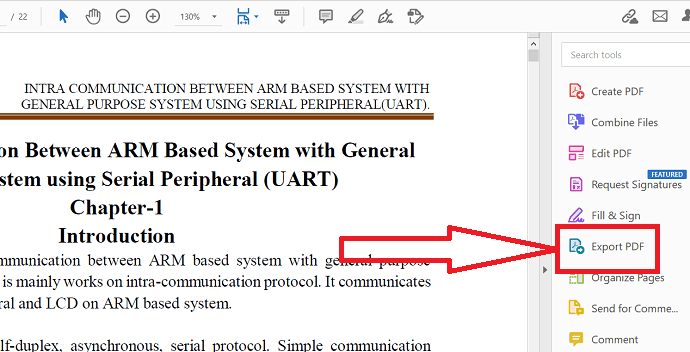
PASSO-3: Você será redirecionado para a página Exportar PDF. Clique em “Mais opções” e escolha a opção “Texto (simples)” . Por fim, clique em “Exportar” .
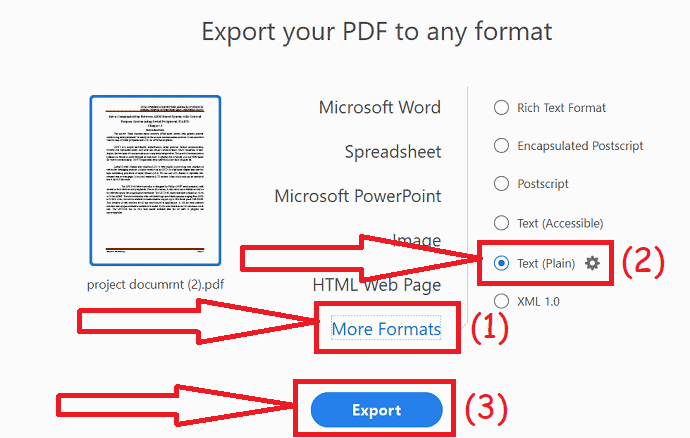
6. Copiar - Método de Colar
Uma das coisas mais simples que você pode fazer é simplesmente copiar o texto do arquivo PDF e colá-lo em um arquivo de texto.
- Abra o arquivo PDF e copie todo o texto.
- Abra o Bloco de Notas no Windows ou em qualquer outro processador de texto se estiver usando o Mac.
- Cole o texto copiado e salve o arquivo como um arquivo .txt.
Este método é um pouco trabalhoso, mas é adequado para pessoas que o fazem de vez em quando.
7. Usando o Easy PDF to Text Converter
Você pode usar este aplicativo totalmente gratuito para fazer isso também!
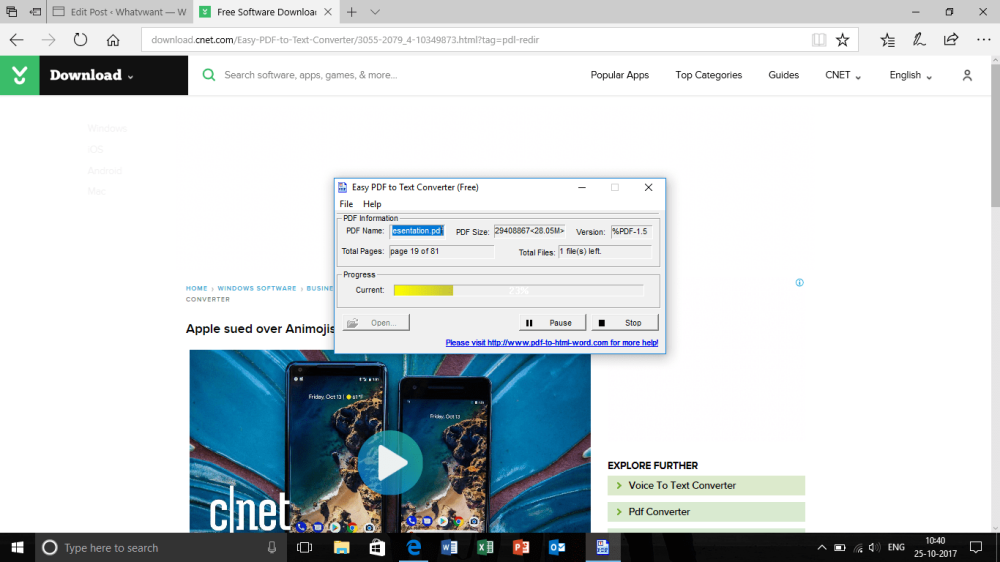
- Faça o download aqui ( Easy PDF to Text Converter )
- Instale o aplicativo conforme você é guiado por um assistente de instalação.
- Clique em Abrir e navegue e encontre o arquivo PDF desejado
- FEITO!!!
Conclusão:
Existem ferramentas impressionantes que ajudam você a converter seus arquivos PDF para o formato de texto sem esforço. Basta passar por eles e encontrar o seu melhor. Se você trabalha com frequência em arquivos PDF, nossa melhor sugestão é o Adobe Acrobat DC. Se você não quer gastar muito dinheiro, o Wondershare PDFelement é a melhor escolha.
Se você gostou deste tutorial sobre as melhores maneiras de converter PDF em texto , compartilhe-o com seus amigos. Quer mais tecnologia. dicas, siga o WhatVwant no Facebook, Twitter e YouTube.
7 maneiras de converter PDF em texto - Perguntas frequentes
O Adobe Acrobat é um conversor de PDF?
A ferramenta de conversão de PDF do Acrobat permite converter arquivos do Microsoft 365, texto e imagens em pdf, incluindo os formatos de arquivo DOCX, DOC, XLSX, XLS, PPTX, PPT, RTF, TIFF, TXT, JPG, PNG e BMP.
Os conversores de PDF online são seguros?
Sim, é seguro converter arquivos PDF em PDFConvertOnline.com. Seus nomes de arquivo são renomeados para nomes de arquivo aleatórios para que outras pessoas não possam encontrá-los.
O PDF Simples é seguro?
Sim, todos os uploads usam HTTPS/SSL e incluem nossa criptografia de ponta a ponta para políticas adicionais.
O iLove PDF é gratuito?
Todos são 100% GRATUITOS e fáceis de usar! Mescle, divida, comprima, converta, gire, desbloqueie e marque PDFs com marca d'água com apenas alguns cliques.
